
КАТЕГОРИИ:
Архитектура-(3434)Астрономия-(809)Биология-(7483)Биотехнологии-(1457)Военное дело-(14632)Высокие технологии-(1363)География-(913)Геология-(1438)Государство-(451)Демография-(1065)Дом-(47672)Журналистика и СМИ-(912)Изобретательство-(14524)Иностранные языки-(4268)Информатика-(17799)Искусство-(1338)История-(13644)Компьютеры-(11121)Косметика-(55)Кулинария-(373)Культура-(8427)Лингвистика-(374)Литература-(1642)Маркетинг-(23702)Математика-(16968)Машиностроение-(1700)Медицина-(12668)Менеджмент-(24684)Механика-(15423)Науковедение-(506)Образование-(11852)Охрана труда-(3308)Педагогика-(5571)Полиграфия-(1312)Политика-(7869)Право-(5454)Приборостроение-(1369)Программирование-(2801)Производство-(97182)Промышленность-(8706)Психология-(18388)Религия-(3217)Связь-(10668)Сельское хозяйство-(299)Социология-(6455)Спорт-(42831)Строительство-(4793)Торговля-(5050)Транспорт-(2929)Туризм-(1568)Физика-(3942)Философия-(17015)Финансы-(26596)Химия-(22929)Экология-(12095)Экономика-(9961)Электроника-(8441)Электротехника-(4623)Энергетика-(12629)Юриспруденция-(1492)Ядерная техника-(1748)
Создать новый документ
|
|
|
|
Платежные документы
Форма ведения платежных документов имеет две страницы. На видеокадре 5 изображена первая страница «Движение (список)».
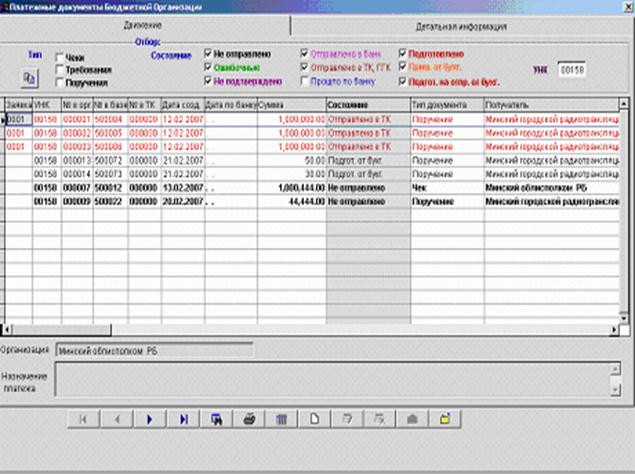
5. Форма ведения платежных документов. Движение (список)
На первой странице отображаются все платежные документы по данной бюджетной организации (БО). В зависимости от состояния, строки окрашены разными цветами: синий – прошло по банку, красный – отправлено в ТК, коричневый – отправлено в ГГК, сиреневый – не подтверждено, зеленый – ошибочные.
Список можно фильтровать.
При выборе из контекстного меню пункта «Создать новый документ» или нажатии соответствующий кнопки внизу формы  активной становится страница «Детальная информация» для ввода нового документа (8).
активной становится страница «Детальная информация» для ввода нового документа (8).
 8. Режим ввода платежных документов
8. Режим ввода платежных документов
Нумерация документов ведется отдельно по базе БО, по ТК, по бюджетной организации. Номер в базе БО формируется автоматически - создается первый неиспользуемый номер. Например, ввели документы №1, №2, №3, затем №2 удалили. При создании нового документа ему присвоится №2. При создании нового документа номер в ТК присваивается 000000. Номера документа в базе БО и в ТК недоступны для редактирования.
При создании нового платежного документа сначала необходимо ввести УНК и только после этого заполнять все остальные реквизиты! По умолчанию программа сама подставляет УНК организации. При вводе значения УНК (ведущие нули набирать необязательно) программа контролирует наличие этого УНК в плане. Если пользователь ввел неправильное УНК, то выдается сообщение об ошибке. После ввода УНК на экране появляется название организации.
Тип документа следует выбрать из списка (чек, требование, поручение).
Если пользователь отмечает поле «Налог», то фокус ввода (курсор) попадает на поле «Код назначения платежа», т.е. это поле не должно быть пустым, если есть налог.
Автоматически ставится дата создания документа (При попадании курсора (или мыши) в поле «Назначение платежа» автоматически проставляется УНК и наименование организации.
Информация о плательщике не корректируется. Она подсвечивается из настройки.
Информация о получателе заполняется следующим образом. Если тип документа чек или требование, то в роли получателя выступает сама бюджетная организация. Нажав кнопку с многоточием, пользователь может выбрать один из счетов данной организации
Если тип документа – поручение, то в роли получателя выступает поставщик (т.е. не данная бюджетная организация). Для него нужно указать значения банка и счета: их можно ввести или выбрать из списка, нажав кнопку с изображением трех точек, находящуюся возле поля ввода счета получателя
Следующим заполняется поле «Дата получения товара, оказания услуг», которое никак не контролируется.
Далее вводятся статьи расхода.
Для ввода новой строки в статьи расхода нужно левой кнопкой мыши нажать кнопку «Добавить». Станут доступными для ввода поля бюджетной классификации внизу экрана (видеокадр 11).
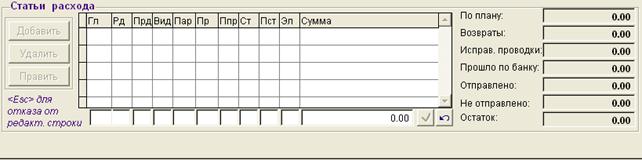 Видеокадр 11. Ввод статей расхода
Видеокадр 11. Ввод статей расхода
Значения элементов бюджетной классификации форматируются (дополняются ведущими нулями) и контролируются по плану (например, для подраздела в плане ищется строка УНК + Глава + Раздел + Подраздел = введенным значениям по данному документу и т.д.). Выйти из режима ввода одной строки статей расхода можно, нажав клавишу «ESC» или кнопку «Отмена» рядом с полями ввода. Такая строка не добавится. Если значения элементов бюджетной классификации введены корректно, проверяется, нет ли в данном документе двух строк с одинаковой бюджетной классификацией. При наличии такой строки в документе новая строка не добавится, а на экран выведется сообщение об ошибке. Когда курсор попадает в поле ввода суммы, в правой части экрана подсвечиваются значения полей «По плану», «Возвраты», «Исправительные проводки», «Прошло по банку», «Отправлено», «Не отправлено», «Остаток» (видеокадр 12). Эти суммы формируются для комбинации УНК + Глава + Раздел + Подраздел + Статья + Подстатья + Элемент. Остаток вычисляется следующим образом:
«Остаток»= «По плану» + «Возвраты» - «Исправительные проводки» -«Прошло по банку» - «Отправлено» - «Не отправлено» - «Финансирование,взаимозачет»

Видеокадр 12. В правой части экрана формируются суммы для контроля
Значение, введенное в строке статьи расхода должно быть не нулевым и меньше остатка. Если сумма введена правильно (прошла контроль), нужно нажать кнопку  для подтверждения ввода или
для подтверждения ввода или  для отмены введенных значений. После нажатия
для отмены введенных значений. После нажатия  строка заносится в таблицу, поля для ввода строки становятся недоступными, курсор устанавливается на первой детальной строке.
строка заносится в таблицу, поля для ввода строки становятся недоступными, курсор устанавливается на первой детальной строке.
Введенные строки статей расхода можно править и удалять. Для этого вначале в таблице со статьями расхода следует выбрать нужную строку (щелкнуть по ней левой кнопкой мыши – она станет текущей), а затем мышью нажать кнопку “Удалить” или ”Править” соответственно. В случае удаления программа попросит подтверждения, а в случае правки – в полях для ввода детальной строки подсветится требуемая строка для корректировки.
После ввода документа пользователь должен его сохранить (нажать кнопку «Сохранить» на панели кнопок внизу экрана) или отказаться от сохранения (кнопка «Отказаться»). При сохранении документа проверяется: заполнены ли реквизиты получателя и имеет ли данный документ детальные строки (статьи расхода). Если контроль не проходит, программа предлагает сохранить этот документ как ошибочный.
Если документ без ошибок, то ему присваивается состояние «Не отправлен», и на первой странице формы («Движение») запись об этом документе будет выведена черным жирным шрифтом.
Документы, которые на закладке «Движение» выделены жирным шрифтом, можно корректировать. Для корректировки нужно выбрать документ (т.е. стать на него курсором) и левой клавишей мыши нажать кнопку «Изменить» в панели кнопок внизу экрана  или нажать правую клавишу мыши и из контекстного меню выбрать пункт «Корректировать текущий документ». Процесс корректировки аналогичен процессу ввода.
или нажать правую клавишу мыши и из контекстного меню выбрать пункт «Корректировать текущий документ». Процесс корректировки аналогичен процессу ввода.
|
|
|
|
|
Дата добавления: 2014-01-04; Просмотров: 271; Нарушение авторских прав?; Мы поможем в написании вашей работы!